見積書の各種設定
見積書の各種設定では、見積書の運用方法をはじめ、支払い条件や顧客に関する備考の記載内容の設定などを行うことができます。また、カスタム項目の作成によって、見積書に追加情報を加えることができます。
見積書の各種設定ページに移動するには:
- ウィンドウの右上にある歯車(設定) アイコンをクリックしてください。または、「s」 のキーを押すと、すぐに[設定] に移動できます。
- [各種設定] を選択して、[見積書] を選択してください。
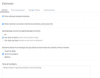
別の方法として、[見積書] モジュール内で、右上の3点リーダーアイコンをクリックして[各種設定] を選択することで、見積書の各種設定に移動できます。
承認済みの見積書の編集
承認済みの見積書は請求書に変換できます。承認済みの見積書の編集を許可する場合は、[承認済みの見積書の編集を許可] のボックスにチェックを入れてください。
請求済みの見積書に変更を行う場合、その変更は発行済みの請求書に反映されません。見積書を編集して、新たな請求書に変換する必要があります。
公開リンク経由の見積書の承認または却下
公開リンクは、「見積書をリンクで共有」のオプションで共有されるリンクで、顧客に送信するメールを通じてアクセスされます。
公開リンク経由で送信された見積書に対して、顧客が承認または却下できるようにしたい場合は、[顧客が見積書を承認または却下できるように設定可能です 公開リンク経由] のボックスにチェックを入れてください。 これは、顧客ポータルを有効にしていない顧客に対して役に立ちます。顧客が見積書を承認または却下すると、通知欄およびメール経由で通知が届きます。
見積書の変換の自動化
- 承認された見積書を自動で請求書に変換する機能について、以下から選択できます。
- 承認された見積書を自動で請求書に変換したくない場合は、[いいえ] のオプションを有効にしてください。
- 承認された見積書を自動的に請求書に変換し、請求書を下書きとして保存したい場合は、[はい、下書きとして保存します(請求書は下書きとして保存されます)] を選択してください。
- 承認された見積書を自動的に請求書に変換し、顧客に請求書を送信したいしたい場合は、[はい、保存して送信します(請求書は顧客に直接送信されます)] を選択してください。請求書は請求書モジュールで発行済みのステータスで表示されます。
- 請求書への変換時に保持する見積書の項目を選択してください。
支払い条件の入力
- 見積書に関連する[支払い条件] を入力してください。ここで入力した内容は、新規作成するすべての見積書に表示され、見積書の作成中にも編集できます。
- 見積書に添えて顧客に共有したい通知事項がある場合は、[顧客に関する備考] に入力してください。ここで入力した内容は、新規作成するすべての見積書に表示され、見積書の作成中にも編集できます。
- [保存] をクリックしてください。
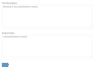
カスタム項目の追加
カスタム項目は、オフィスの棚に整理されている既存のフォルダー群に、付加的なファイルを保存できるような、予備のフォルダーとして考えられます。
カスタム項目は、見積書の作成ページに手動で追加できる項目です。見積書に関連する追加情報を保存できます。
カスタム項目を作成するには:
- ウィンドウの右上にある歯車(設定) アイコンをクリックしてください。または、「s」 のキーを押すと、すぐに[設定] に移動できます。
- [各種設定] を選択してください。
- [各種設定]の下にある[見積書] サブモジュールを選択してください。
- [項目のカスタマイズ] のタブを選択してください。
- 右上隅にある[+ 新しいカスタム項目] ボタンをクリックしてください。
- 作成するカスタム項目の[ラベル名] を入力してください。
- カスタム項目を必須項目にするかどうかを選択してください。
- [保存] をクリックしてください。
カスタム項目について、詳細はこちらをご参照ください。
ヒント:見積書に追加したカスタム項目は、見積書を請求書に変換するときに請求書で利用できません。ただし、見積書のカスタム項目に入力した情報を請求書に保持したい場合は、見積書の下に作成したカスタム項目を、請求書でまったく同じ項目名であらためて作成することで対応できます。これにより、見積書を請求書に変換する際に、見積書のカスタム項目情報を請求書にも利用できるようになります。